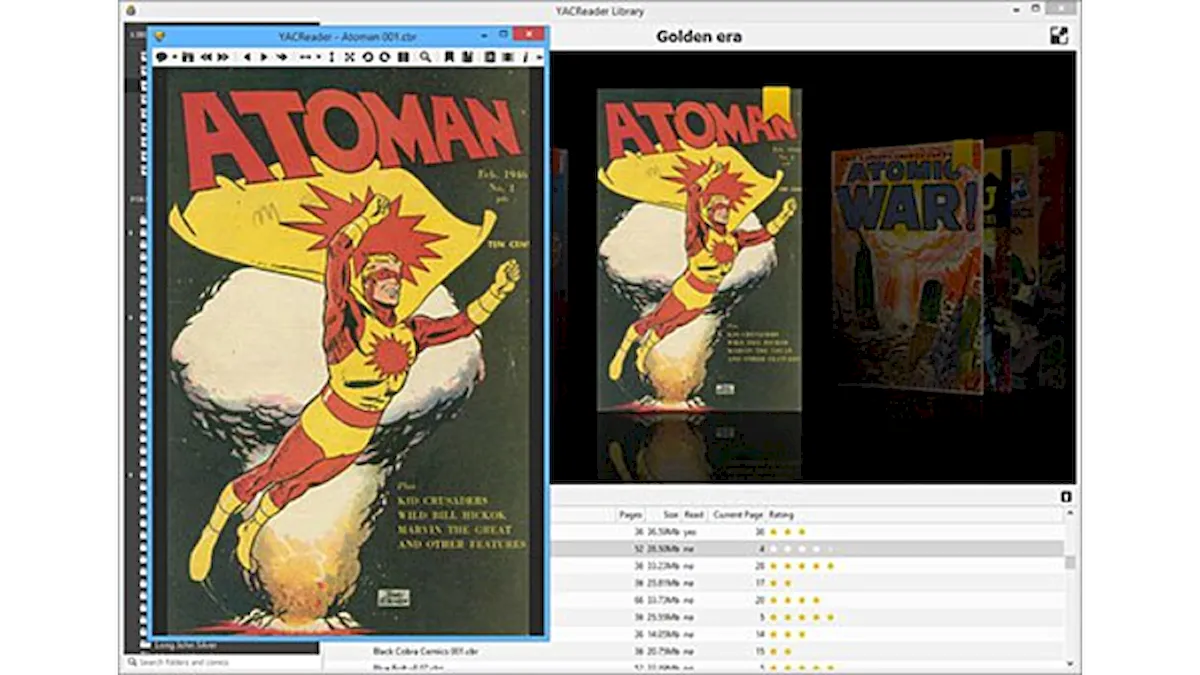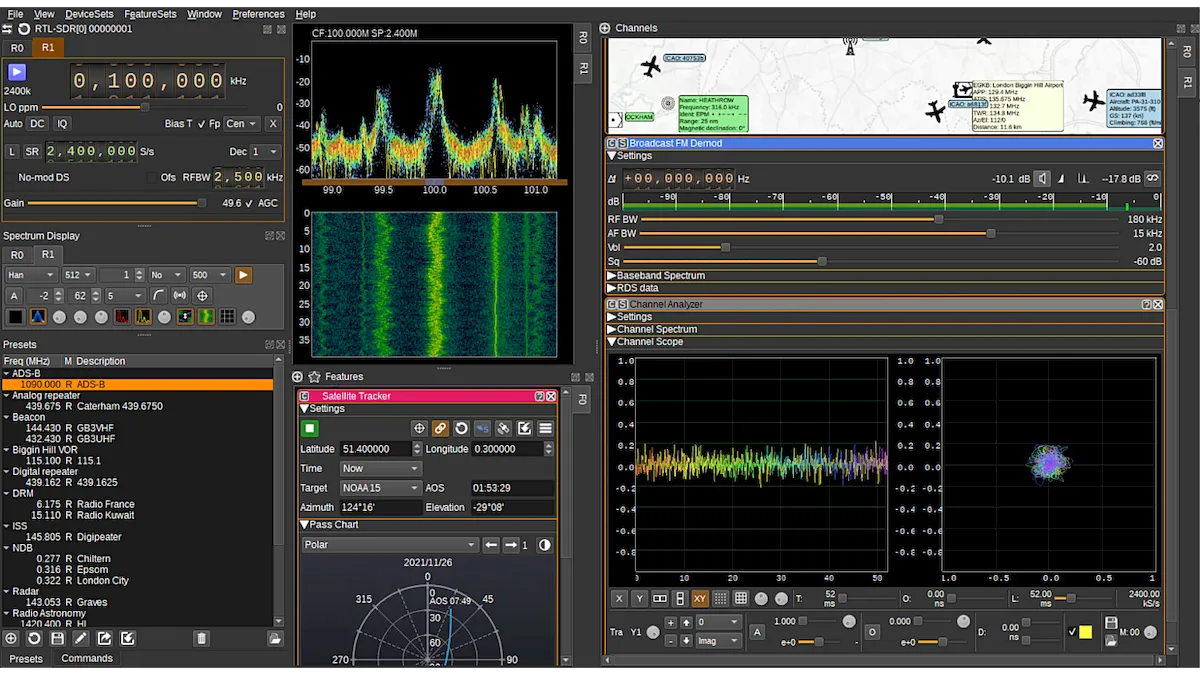Embora não seja o ideal para a maioria dos usuários, pode ser que um dia você precise que o Ubuntu inicie em modo texto. Quando isso se tornar necessário, veja aqui como configurar o sistema para que ele faça isso.
Normalmente, quando você quer apenas usar temporariamente o modo texto, só é preciso pressionar as teclas Ctrl + Alt + F1 no teclado para conseguir isso.
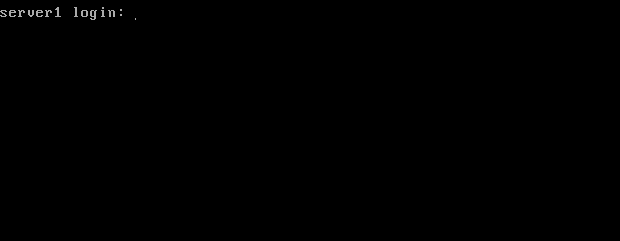
Mas se o que você precisa realmente é deixar o sistema iniciando em modo texto, este simples tutorial irá mostrar como configurar o Ubuntu para iniciar diretamente na linha de comando (modo texto ou console, como alguns chamam).
- Como instalar o jogo baseado em caracteres ZZT no Linux via Snap
- Como instalar o emulador de terminal pw3270 no Linux via Flatpak
- Como atualizar para o Ubuntu 24.04 LTS via terminal (server e desktop)
- gthing transformou o Anbernic RG353V em um terminal Linux portátil
Como configurar o Ubuntu para inicializar diretamente em modo texto
Para configurar o Ubuntu para inicializar diretamente em modo texto, faça o seguinte:
Passo 1. Abra um terminal (Usando o Dash ou pressionando as teclas CTRL+ALT+T);
Passo 2. Copie e cole o comando abaixo no terminal e aperte enter:
sudo gedit /etc/default/grubPasso 3. Edite o arquivo de configuração /etc/default/grub, fazendo as seguintes mudanças:
- Comente a linha GRUB_CMDLINE_LINUX_DEFAULT=”quiet splash”, adicionando # no início. Isso irá desativar a tela colorida do Ubuntu;
- Mude GRUB_CMDLINE_LINUX=”” para GRUB_CMDLINE_LINUX=”text”. Isso fará com que o Ubuntu inicialize diretamente em modo de texto;
- Descomente essa linha #GRUB_TERMINAL=console, removendo o # no início. Isso faz com que o menu do GRUB fique em modo de texto (tela preto e branco, sem imagem de fundo)

Passo 4. Salve e feche o arquivo;
Passo 5. Atualize o Grub com o comando abaixo:
sudo update-grubPasso 6. Para ver o resultado, reinicie o computador.
Vale lembrar que, feitos os devidos ajustes, o procedimento acima pode ser usado em boa parte das distribuições Linux.
O que está sendo falado no blog
- Como instalar o app Repomaker no Linux via Flatpak
- Gerenciar fotos no Linux – instale o Picty no Ubuntu e derivados
- Como instalar o editor de nível para Quake TrenchBroom no Linux
- Como instalar o app de envio de arquivos Teleport no Linux via Flatpak
- Como instalar o cliente VoIP Linphone no Ubuntu